问题:如何深入了解 access 2007 的强大功能?简单说明:access 2007 是一款功能强大的数据库管理系统,具有高效的数据处理和网站/软件数据存储解决方案。引导阅读:php小编苹果将在本文中详细介绍 access 2007 的功能、特性和使用指南,帮助您充分利用其功能。
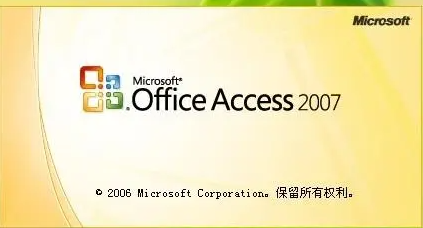
Access2007怎么使用表分析器?
1.进入数据库界面,选择“数据库工具”选项卡,点击“分析”区域的“分析表”按钮,进入“表分析器向导”对话框。在这里,系统会展示“表分析器”能够检测的问题类型,然后点击“下一步”继续操作。
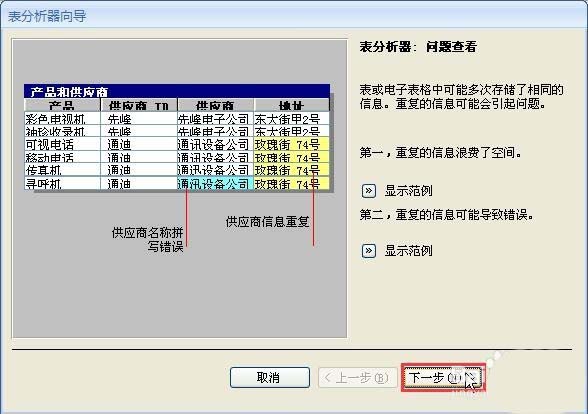
2.在接下来的表问题解决界面上,您将看到当前表的详细信息。无需进行其他操作,直接点击“下一步”按钮继续。

3.接下来,在打开的表选择界面,您需要选择一个表来进行拆分操作,选择完毕后点击“下一步”。
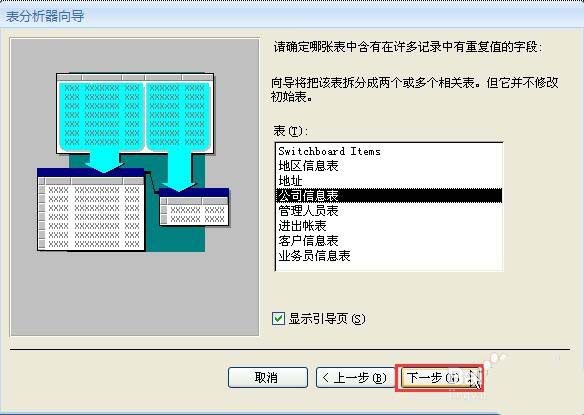
4.在“是否使用向导”的选项界面中,选择“否,自行决定”选项,然后点击“下一步”。
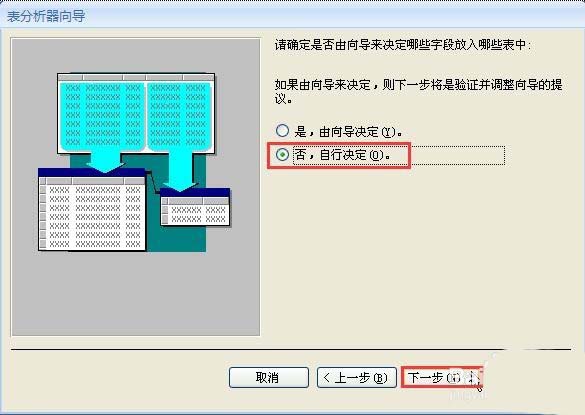
5.在随后出现的界面中,从“表1”中选择您希望转移到新表的字段“地区”,并将其拖拽出来。
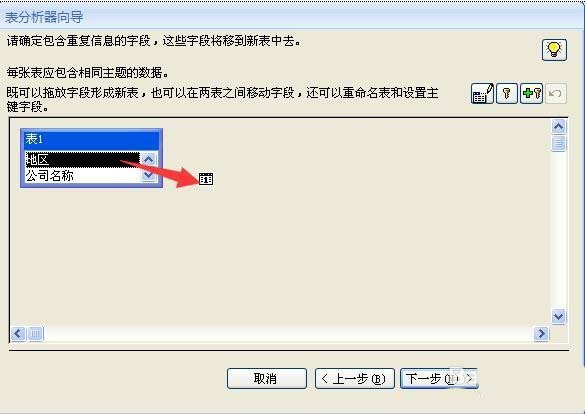
6.拖拽字段后,会弹出一个“表2”命名对话框,在此将新表命名为“地区表”,点击“确定”以完成命名。
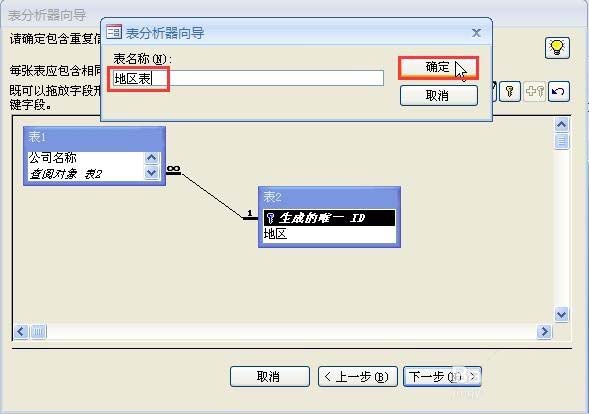
7.返回到“表1”,点击命名按钮,然后在弹出的对话框中将“表1”重命名为“公司”,点击“确定”完成命名过程。之后,点击“下一步”。
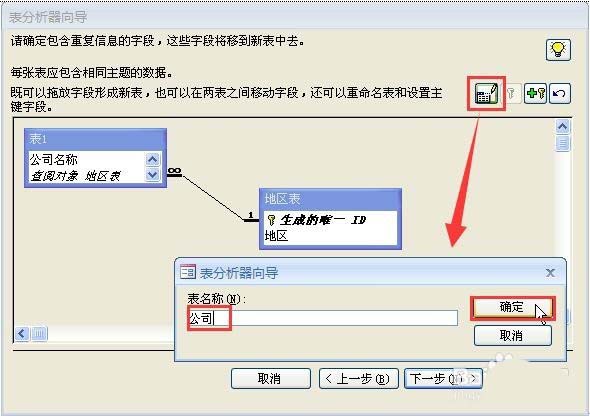
8.最后,在“表分析”完成界面,接受系统默认设置,点击“完成”按钮,以完成表的拆分操作。

以上就是Access2007怎么用 Access2007怎么使用表分析器的详细内容,更多请关注php中文网其它相关文章!

每个人都需要一台速度更快、更稳定的 PC。随着时间的推移,垃圾文件、旧注册表数据和不必要的后台进程会占用资源并降低性能。幸运的是,许多工具可以让 Windows 保持平稳运行。

Copyright 2014-2025 https://www.php.cn/ All Rights Reserved | php.cn | 湘ICP备2023035733号